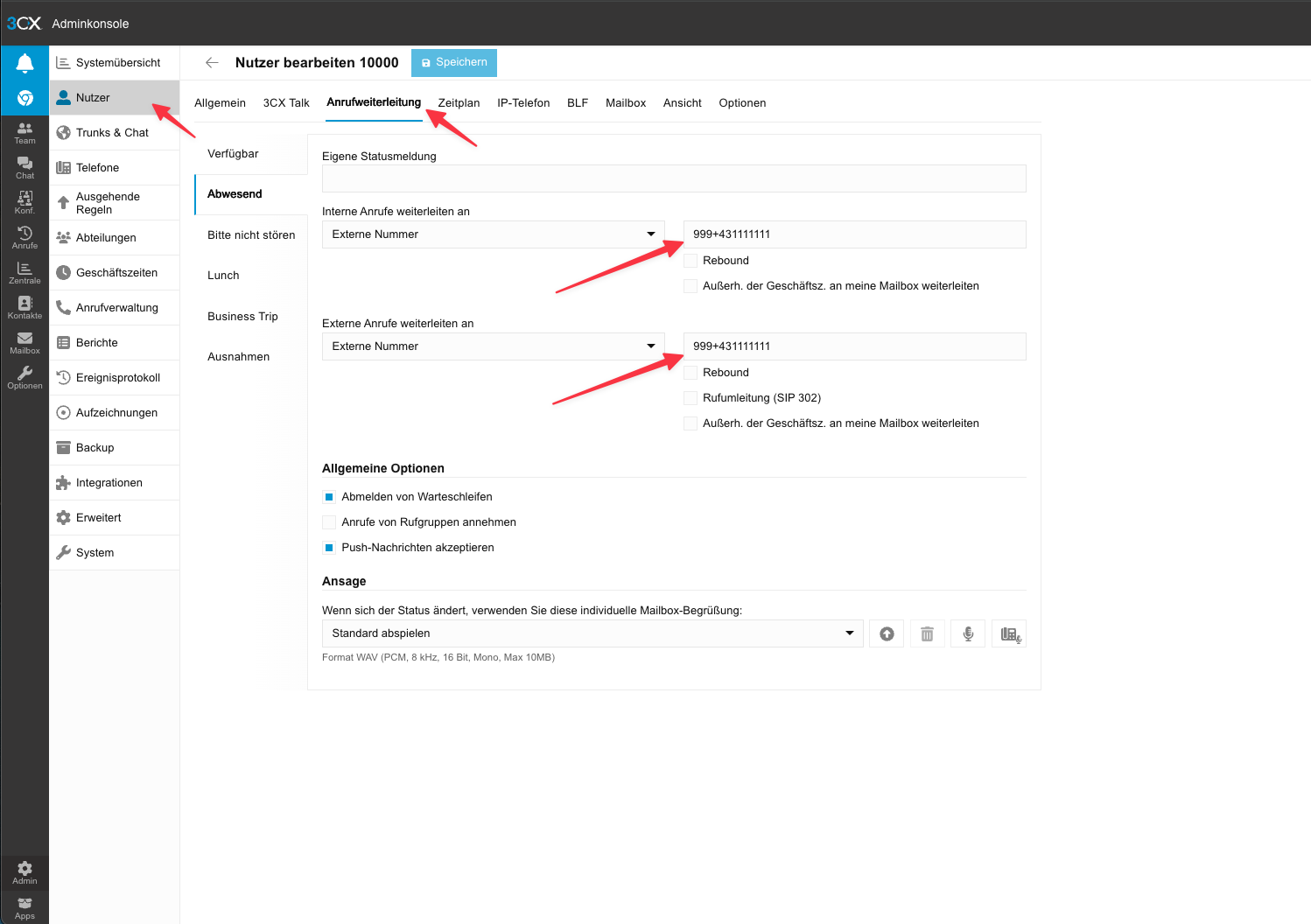Wichtig: 3CX Anlagen haben eien Vielzahl an Einstellungen auf Hosting u. Carrier Ebene die bei der Verbindung zu Problemen führen können.
Wir versuchen so gut es geht zu unterstützen ([email protected]) können aber aufgrund der eingeschränkten Einstellmöglichkeiten auf unserer Seite für nichts garantieren!
Wir versuchen so gut es geht zu unterstützen ([email protected]) können aber aufgrund der eingeschränkten Einstellmöglichkeiten auf unserer Seite für nichts garantieren!
Erstelle einen Trunk in 3CX
Navigiere über die Admin Oberfläche zu dem Menüpunkt “Trunks & Chat” und erstelle dort über den +Trunk Button einen neuen Trunk.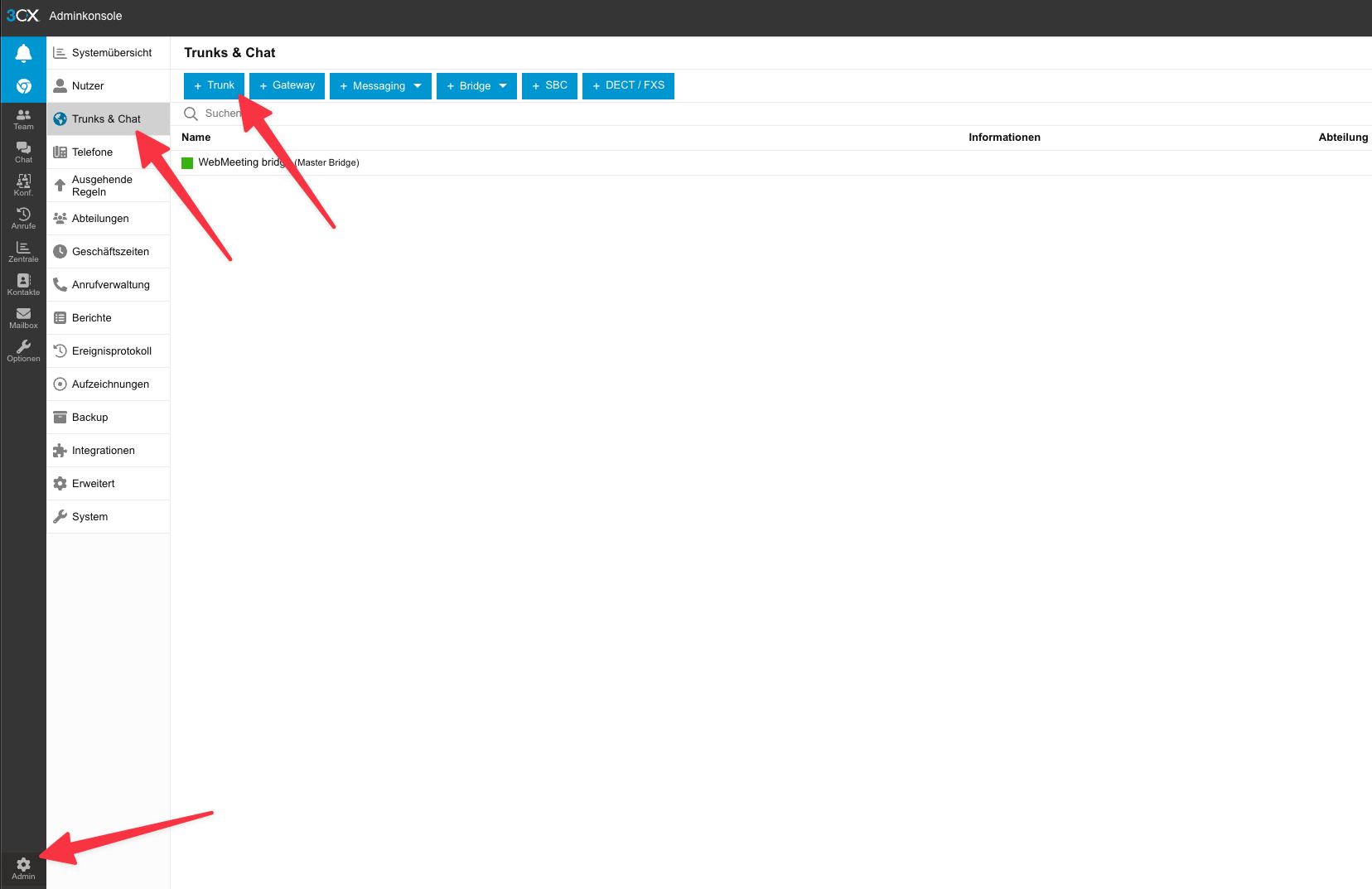
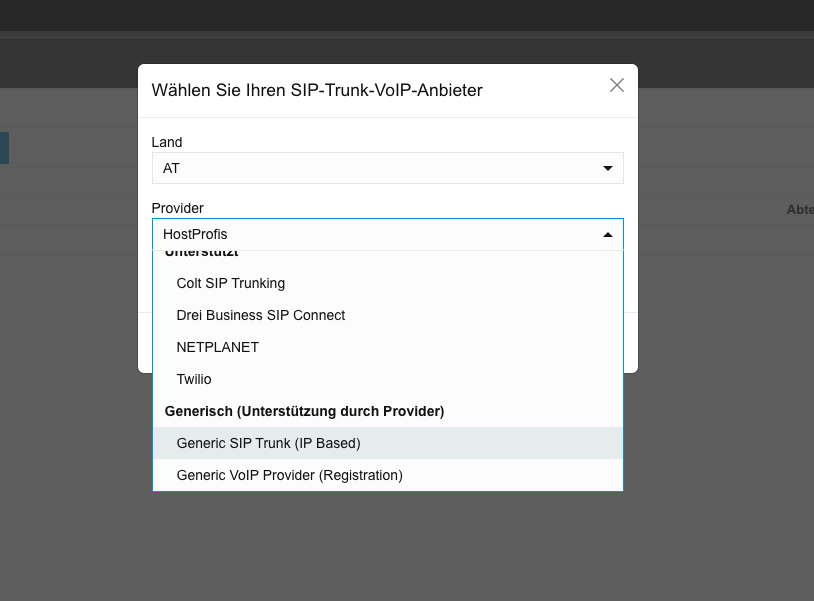
Konfiguriere den 3CX Trunk
- Wähle einen beliebigen Namen
- Füge die Nummer ein über die Fonio intern erreichbar sein soll - später wird diese noch mit einem Prefix versehen
- Fülle Registrar mit
vojhwtf1hn6.eu.sip.livekit.cloud
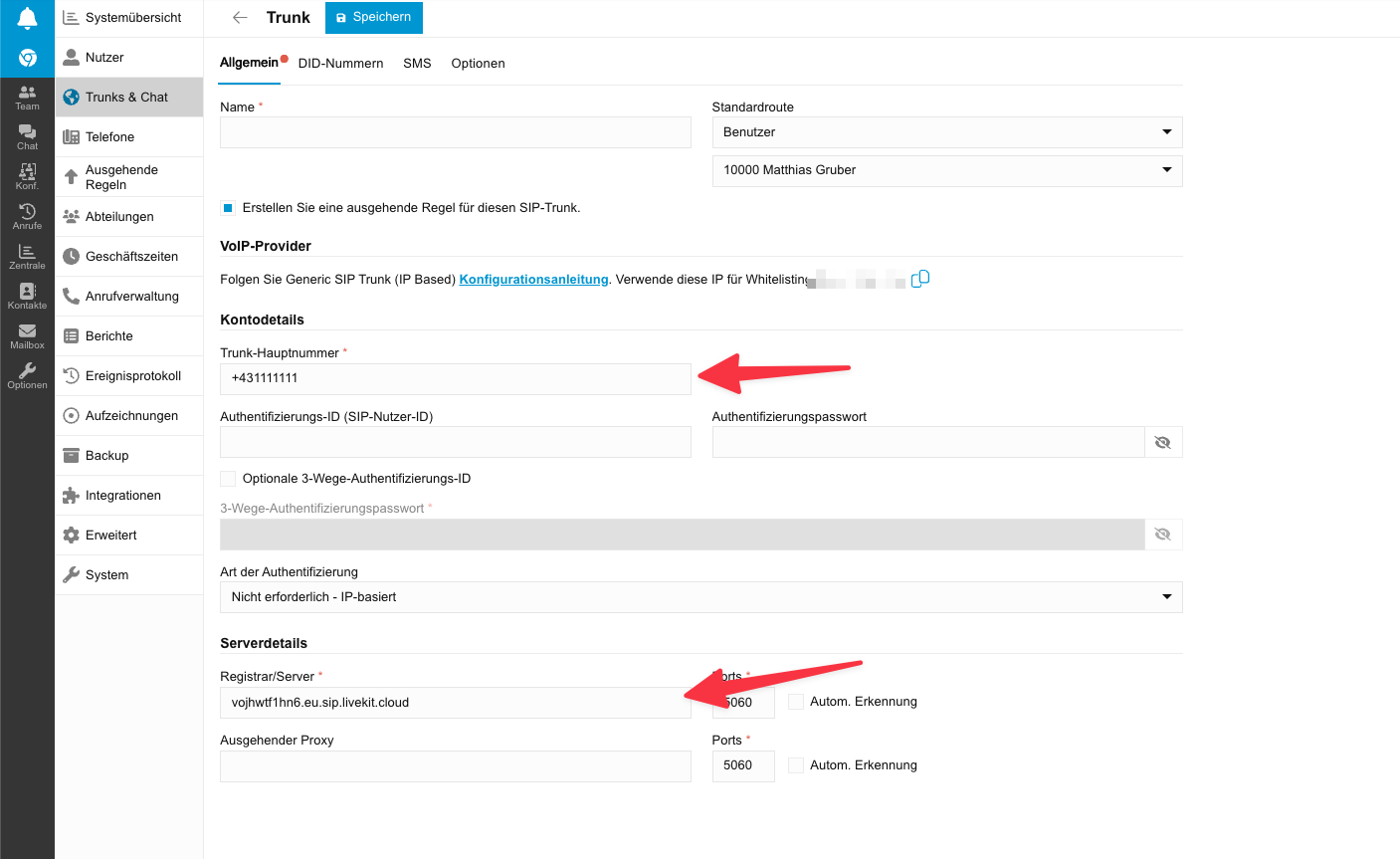
Schränke das Transportprotokoll auf TCP ein
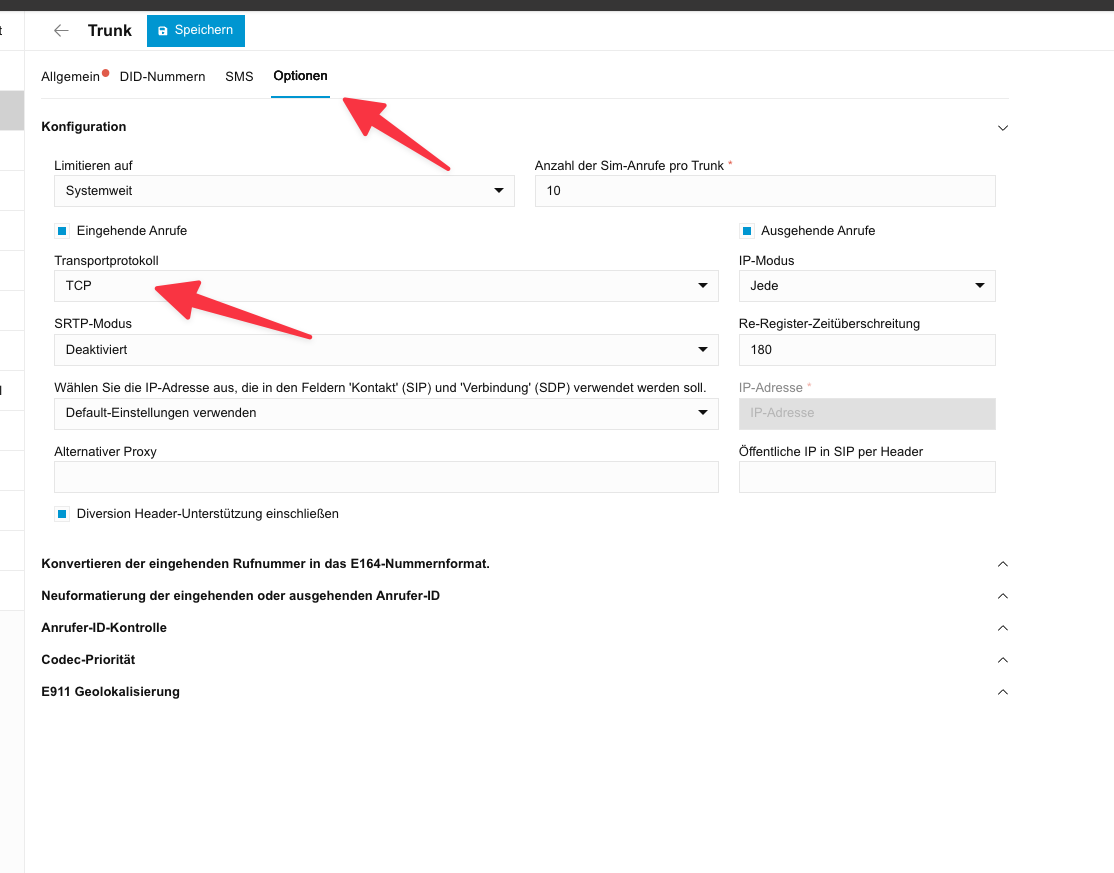
Optional: Sicherstellen, dass die richtige Nummer des Anrufers bei fonio ankommt
Wenn fonio hinter einer 3CX-Telefonanlage verwendet wird, kann es vorkommen, dass dem Assistenten nicht die echte Anrufernummer, sondern die Nummer der 3CX-Anlage übermittelt wird.Um dies zu vermeiden, müssen im SIP-Trunk die Felder „From: Display-Name“ sowie „Remote-Party-ID“ auf
OriginatorCallerID gesetzt werden. Diese Einstellung ist in 3CX standardmäßig nicht aktiv und sollte daher manuell angepasst werden.

Fonio Nummer Erstellung
Navigiere zu Telefonnummern - Nummer hinzufügen - SIP Nummer erstellen und erstelle die Nummer in Fonio. Nimm hier 1:1 die gleiche Nummer die du oben als interne Nummer verwendet hast. Eventuell kann es sein, dass jemand bereits diese Nummer verwendet hat - in dem Fall wähle bitte eine andere!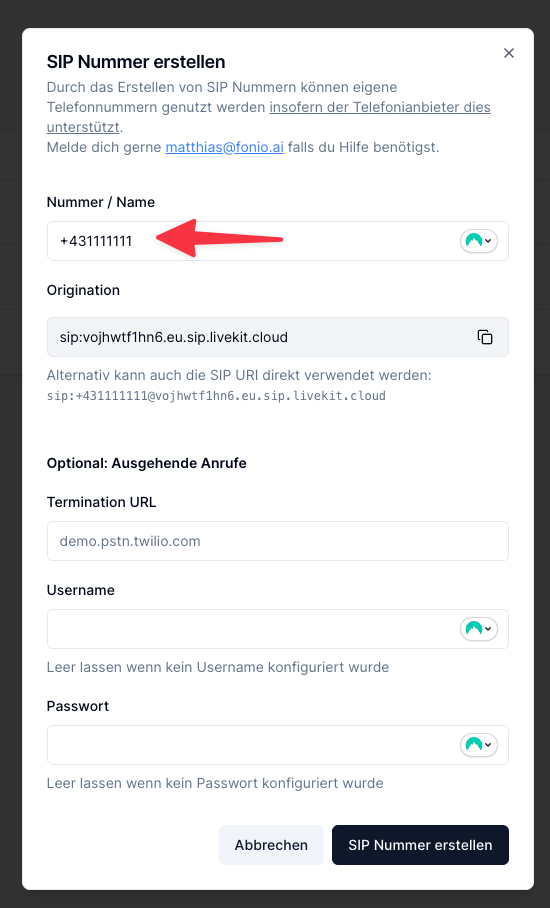
Ausgehende Regel
Erstelle nun eine ausgehende Regel die definiert wann dieser Trunk verwendet werden soll. Du kannst hier beispielsweise 999 nehmen - wichtig ist nur, dass die Ziffern dann wieder weggeschnitten werden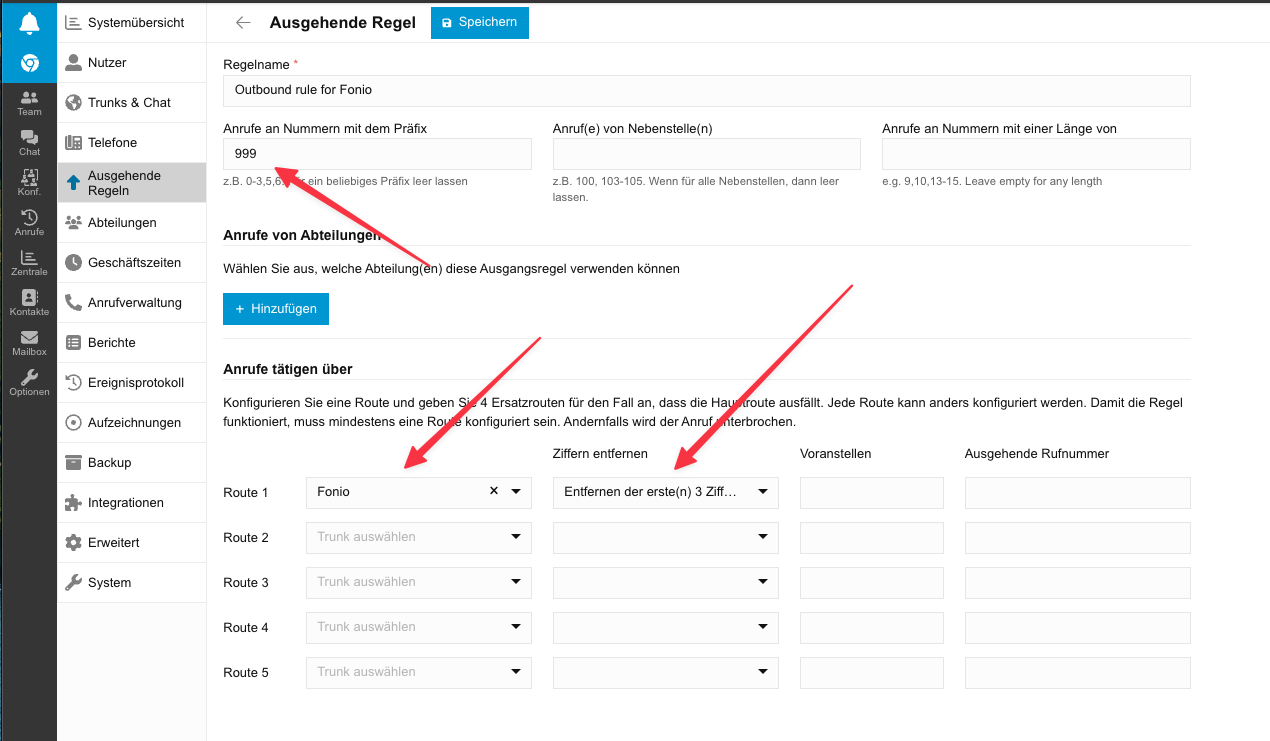
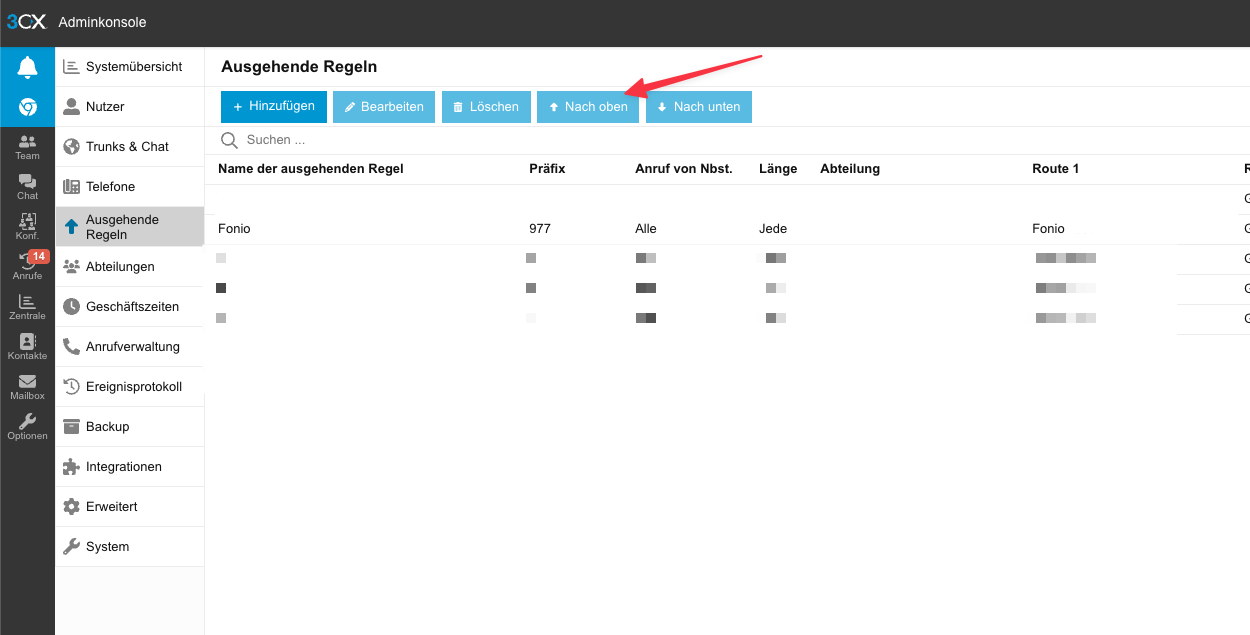
Nutzung der Nummer
Nun kannst du diese Nummer beispielsweise bei Abwesenheit einstellen: